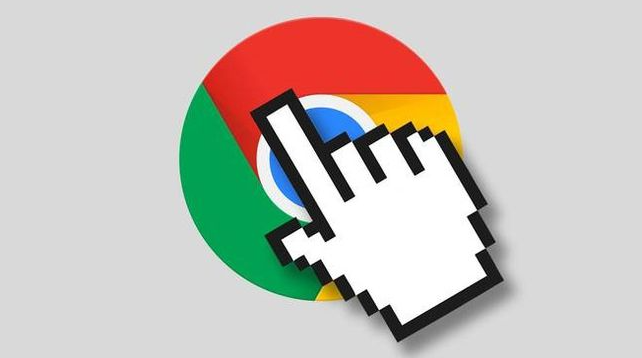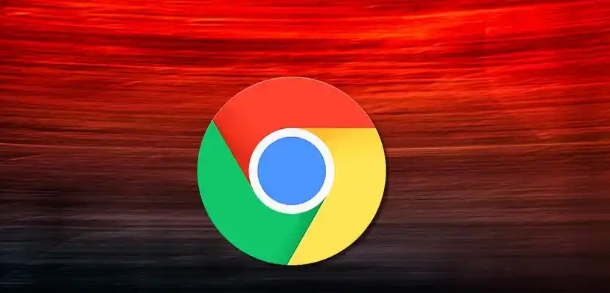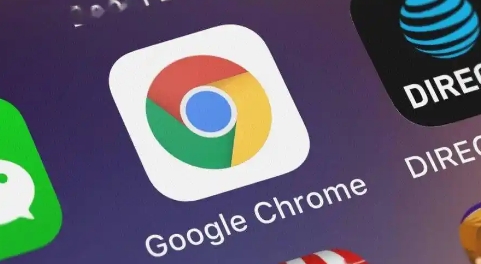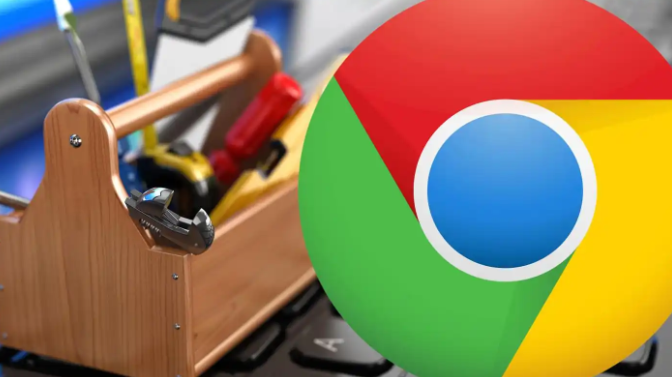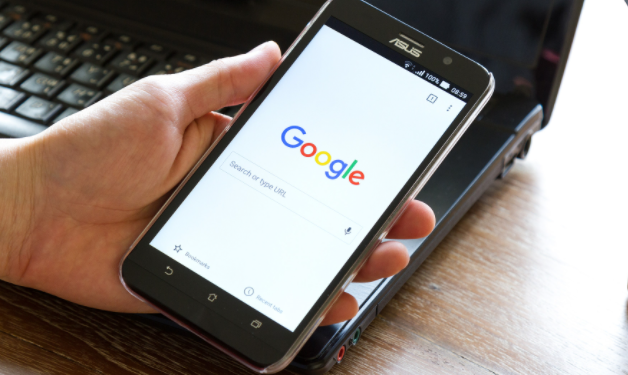教程详情

1. 打开Chrome浏览器:双击桌面上的Chrome图标,或通过开始菜单找到并启动Google Chrome。
2. 进入设置界面:在Chrome浏览器窗口右上角,点击三个垂直排列的小点(菜单图标),从下拉菜单中选择“设置”。
3. 访问密码和自动填充设置:在设置页面中,向下滚动至“Autofill”部分,然后点击“Passwords”选项。这里可以管理已保存的密码,并开启或关闭相关安全功能。
4. 启用同步功能:确保登录了谷歌账号,然后在设置中找到“Sync and Google services”选项,点击进入后勾选需要同步的数据类型,如书签、历史记录、密码、扩展程序等。这样即使更换设备,也能保持数据的一致性和安全性。
5. 设置安全密钥:为了增加额外的安全层,可以在Chrome中设置安全密钥。这通常涉及使用物理设备(如YubiKey)或软件认证应用来生成和存储密钥。具体步骤可能因所使用的安全密钥类型而异,但一般可以在Chrome的设置中找到相关的安全密钥管理选项,并按照提示进行设置。
6. 检查并更新扩展程序:定期检查已安装的扩展程序,确保它们来自可信的来源,并且是最新版本。过时或恶意的扩展程序可能会威胁账户安全。在Chrome的设置中,可以找到已安装的扩展程序列表,并进行管理。
7. 审查登录设备和活动:在谷歌账户的安全设置中,可以查看最近登录的设备和活动记录。如果发现有可疑的活动或未知的设备登录,应立即采取行动,如更改密码或撤销对该设备的访问权限。
8. 启用两步验证:在谷歌账户的安全设置中,找到“2-Step Verification”选项并将其开启。这样,除了输入密码外,还需要提供额外的验证因素,如手机验证码或安全密钥,才能登录账户。
9. 定期更改密码:为了保持账户的安全性,建议定期更改谷歌账户的密码。选择一个强密码,包含字母、数字和特殊字符,并且不要与其他网站或服务的密码重复。
10. 清理浏览数据:定期清理浏览数据,如Cookie、缓存和历史记录等,可以减少被他人追踪或获取个人信息的风险。在Chrome的设置中,可以找到“Privacy and security”选项,然后点击“Clear browsing data”来清理数据。
11. 关注Chrome的安全更新:Chrome会定期发布安全更新,以修复已知的漏洞和增强安全性。确保自动更新功能已开启,或者定期手动检查并安装更新,以保持浏览器的最新状态。